Hromadné odstránenie starých príspevkov na časovej osi Fackbooku pomocou nástroja Social Book Post Manager
Nemôžete odstrániť všetky svoje príspevky na Facebooku(Facebook) naraz, pretože nie je k dispozícii tlačidlo „Odstrániť všetko“. Ak chcete niečo odstrániť, musíte manuálne skontrolovať aktivity a potom to odstrániť. Ak však chcete, môžete príspevky hromadne odstraňovať pomocou jednoduchého rozšírenia prehliadača pre Chrome . Volá sa Social Book Post Manager .
Verím, že Facebook zámerne vedie záznamy o vašich aktivitách na zhromažďovanie údajov a ich použitie na vytvorenie vášho osobného profilu na Facebooku . (Facebook)Ak máte v súvislosti s touto aktivitou určité obavy, vyskúšajte rozšírenie Social Book Post Manager pre Chrome .
Social Book Post Manager pre Chrome
1] Pridajte(Add) do prehliadača Chrome(Chrome) rozšírenie Social Book Post Manager . Potom otvorte svoj účet na Facebooku(Facebook) a prejdite do denníka aktivít(Activity Log) (viditeľný ako šípka nadol vedľa otáznika).

2] Okamžite(Instantly) budete presmerovaní na stránku, ktorá zobrazuje všetky nedávne aktivity, ktoré ste mali na svojom profile na Facebooku(Facebook) , vrátane príspevkov, ktoré sa vám páčili, priateľov, ktorých ste si pridali, a ďalších.
3] Ak sa rozhodnete zostať na tejto stránke, vyberte z ľavého bočného panela filter , ktorý chcete odstrániť. Môžete si napríklad vybrať príspevky, v ktorých ste označený, príspevky iných ľudí na vašej časovej osi(Timeline) a ďalšie.

4] Kliknutím(Click) na ikonu Social Book Post Manager otvorte rozšírenie. Po dokončení sa zobrazí zoznam filtrov, ktoré môžete použiť na odstránenie príspevkov na Facebooku(Facebook) .
5] Môžete zadať filtre na konfiguráciu typu príspevkov, ktoré sa majú odstrániť z vášho účtu Facebook . K dispozícii je možnosť „Prehľad na stránke“(‘Prescan on Page’) , ktorá, ak je začiarknutá, zobrazí príspevky, ktoré budú odstránené. Ak to považujete za v poriadku, môžete pokračovať v ich trvalom odstránení kliknutím na tlačidlo Potvrdenie(Confirmation) . Upozorňujeme(Please) , že vymazané príspevky sa nedajú obnoviť.
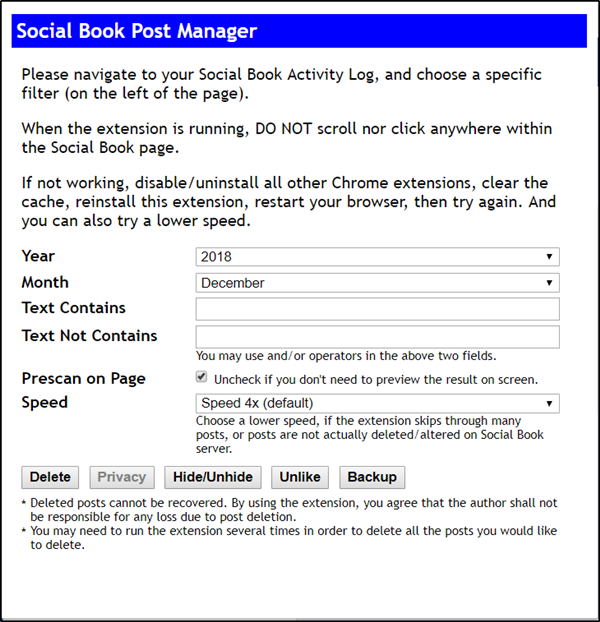
6] Pamätajte tiež, že proces „ Predskenovanie(Prescan) na stránke“ nie je taký rýchly a jeho dokončenie môže trvať nezvyčajne dlho. Prísne to závisí od počtu zapojených príspevkov. Facebook (TM) nenabáda používateľov, aby ľahko odstraňovali príspevky. Ako také neponúkajú žiadnu skratku na odstránenie viacerých príspevkov naraz.
Ak rozšírenie nefunguje tak, ako má, môže ho rušiť iné rozšírenie prehliadača Chrome . (Chrome)Skúste teda dočasne odstrániť/zakázať ďalšie rozšírenia prehliadača Chrome . (Chrome)Potom reštartujte Chrome a znova skontrolujte, či funguje Social Book Post Manager . Získajte to tu(here)(here) !
Related posts
Rozšírenia Správcu kariet na zvýšenie produktivity v prehliadači Google Chrome
Najlepšie rozšírenia Facebooku pre Chrome a Firefox
FB Purity vám pomôže prispôsobiť a vyčistiť váš Facebook
Ako používať Facebook, aby ste sa stali influencerom sociálnych médií
Ako prepojiť Instagram a WhatsApp s Facebook stránkou
Ako zobraziť aktuálnu stránku v súkromnom okne prehliadača Firefox
Ako pridať alebo odstrániť doplnky z programov balíka Office
Učte sa cudzie jazyky pri sledovaní Netflixu pomocou Mate
Boomerang For Gmail vám umožňuje naplánovať odosielanie a prijímanie e-mailov
Povoľte tmavý režim na ľubovoľnom webe pomocou Dark Reader pre Chrome, Firefox
Ako sledovať Instagram Live a IGTV v systéme Windows 10
MailTrack je jednoduchý nástroj na sledovanie e-mailov pre Gmail
Pridajte si do prehliadača Chrome, Edge alebo Firefox Speed Dial ako v Opere
Ako spravovať predvoľby reklám na Facebooku a odhlásiť sa zo sledovania reklám
Najlepšie rozšírenia YouTube pre prehliadač Google Chrome na zlepšenie zážitku
Blokujte odtlačky prstov na plátne v prehliadači Chrome pomocou aplikácie Canvas Defender
Zmeňte predvolené správanie pri zatváraní kariet v prehliadači Firefox
Emsisoft Browser Security blokuje malvér a phishingové útoky
Hromadná inštalácia aplikácií pre Windows pomocou Winstall pre Windows Package Manager
Ako vypnúť komentáre k príspevku na Facebooku
